Pravila vam omogućavaju da rukujete e-porukama na osnovu više različitih kriterijuma. Na primer, sve poruke od nekoga možete da premestite u neku fasciklu, ili možete odmah da izbrišete sve poruke sa dosadnog sajta za kupovinu na mreži.
Ponekad možete da podesite nekoliko pravila koja se mogu primeniti na jednu poruku. Na primer, ako ste kreirali pravilo za premeštanje svih poruka sa redom za temu „Planovi za svadbu“ u neku fasciklu, a zatim kreirali drugo pravilo za brisanje svih poruka sa prilozima, verovatno nećete želeti da se izbriše e-poruka „Planovi za svadbu“ koja sadrži prilog. Ako želite da to sprečite, možete da koristite opciju Zaustavi obradu dodatnih pravila na prvom pravilu.
Naredna pravila će biti zanemarena, čak i ako se odnose na tu poruku. Bez ove postavke, pokrenuće se sva pravila koja se odnose na tu poruku.
Kako sve ovo funkcioniše?
U ovom primeru, Planer za svadbu pravilo premešta bilo koju e-poruku sa Jasmin Wolfevenčanje fascikle osim ako je poruka označena kao Velika važnost. Zaustavi obradu dodatnih pravila je odabrano, pa da nema dodatne obrade.
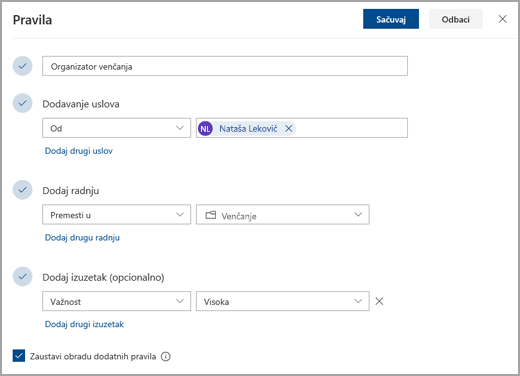
Kako da se zaustavi obrada dodatnih pravila
-
Na vrhu stranice, izaberite Postavke .
-
Izaberite stavku Pošta > pravila.
-
Izaberite

-
Potvrdite izbor u polju za potvrdu za zaustavi obradu dodatnih pravila.
Takođe pogledajte
Korišćenje pravila za prijemno poštansko sanduče u usluzi Outlook.com
I dalje vam je potrebna pomoć?
|
|
Da biste dobili podršku u usluzi Outlook.com, kliknite ovde ili izaberite stavku „Pomoć“ na traci sa menijima i unesite upit. Ako putem samopomoći ne rešite problem, pomerite se nadole do stavke I dalje vam je potrebna pomoć? i izaberite opciju Da. Moraćete da se prijavite da biste nam se obratili u usluzi Outlook.com. Ako ne možete da se prijavite, kliknite ovde. |
|
|
|
Za drugu pomoć u vezi sa Microsoft nalogom i pretplatama posetite Pomoć za nalog i naplatu. |
|
|
|
Da biste pronašli pomoć i rešili probleme sa drugim Microsoft proizvodima i uslugama, unesite problem ovde. |
|
|
|
Postavljajte pitanja, pratite diskusije i delite svoje znanje u zajednici na sajtu Outlook.com. |











